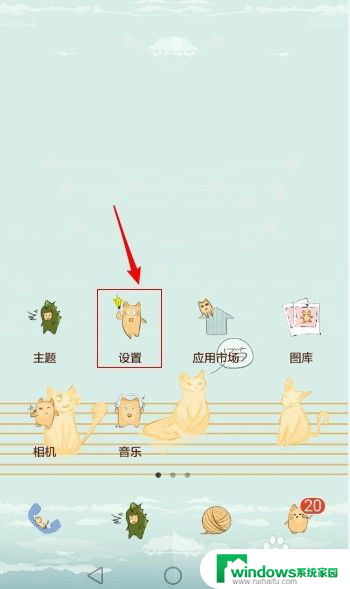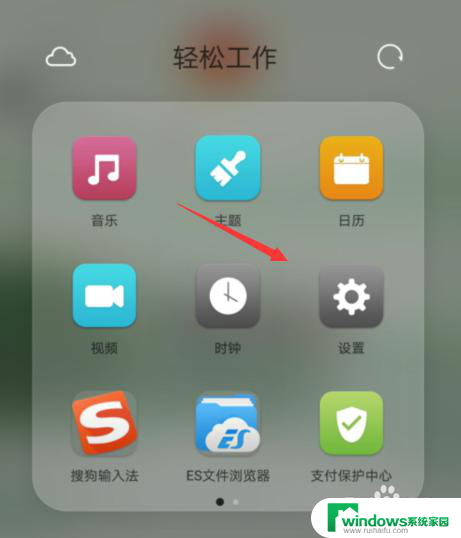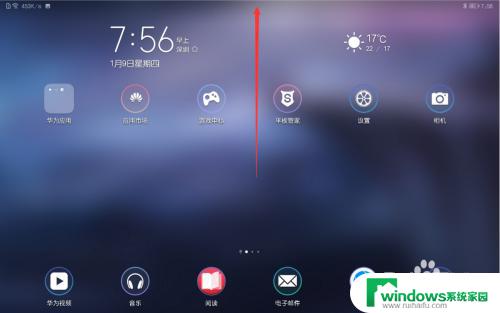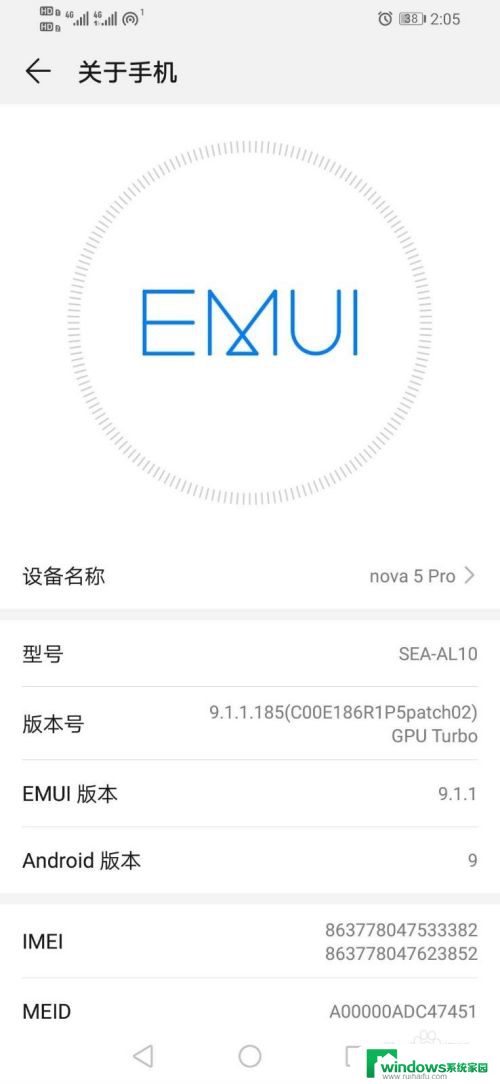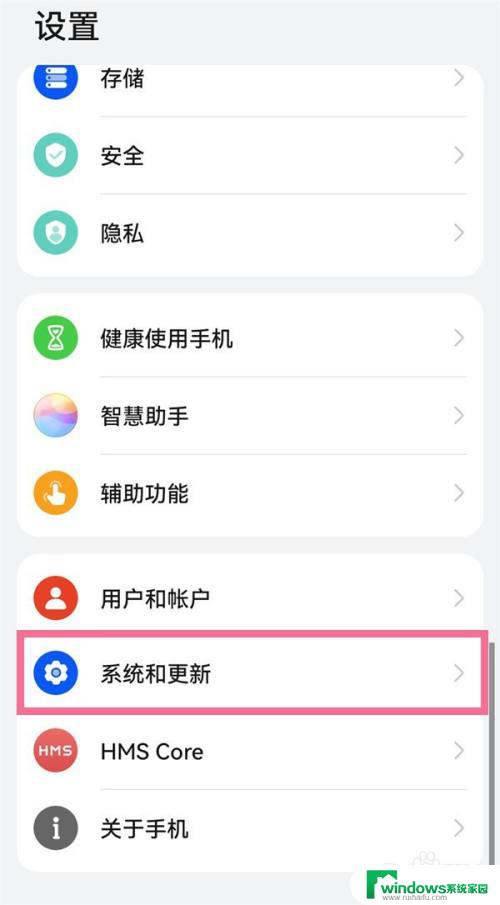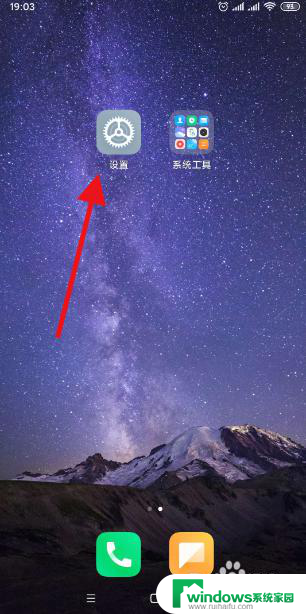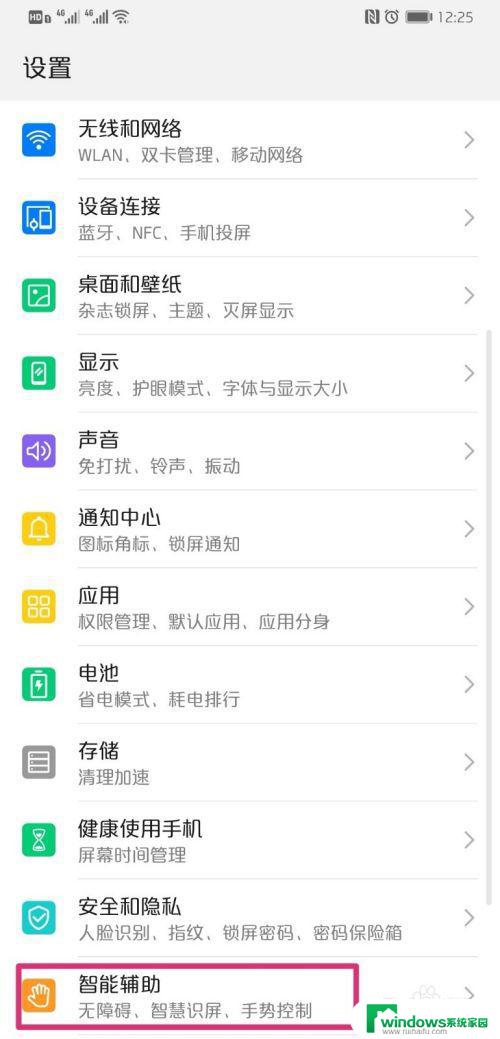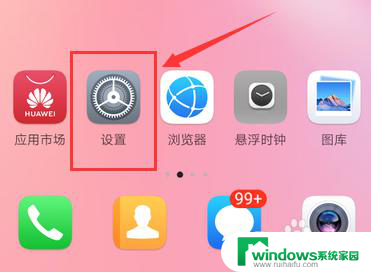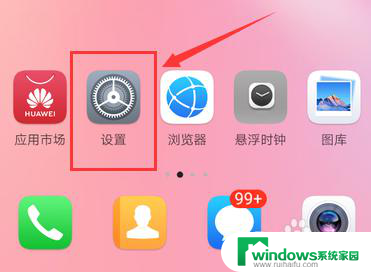华为如何关闭分屏模式 华为手机如何退出分屏模式
在日常使用华为手机时,有时会遇到需要关闭分屏模式的情况,分屏模式是一种非常方便的功能,可以让用户同时在手机屏幕上显示两个应用程序,但有时候我们可能需要退出分屏模式,以便更好地专注于当前使用的应用。华为手机如何退出分屏模式呢?接下来我们将介绍一些简单的方法,帮助您快速退出分屏模式,恢复到正常的单屏显示状态。
操作方法:
1.华为手机的页面信息出现了如下图所示的页面的时候,就开启了页面分屏模式,可以同时看到2个页面的消息。点击下图的向左的三角形箭头,就可以暂时关闭分屏模式。
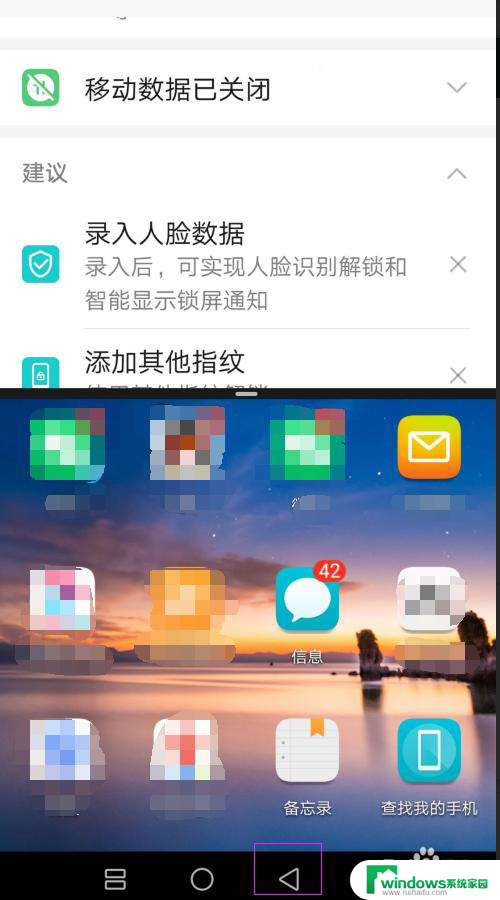
2.关闭分屏模式后,就会出现下面的一屏模式。一个屏幕看消息的话,那看到的信息可比分屏屏幕看的比较全面,见下图展示。
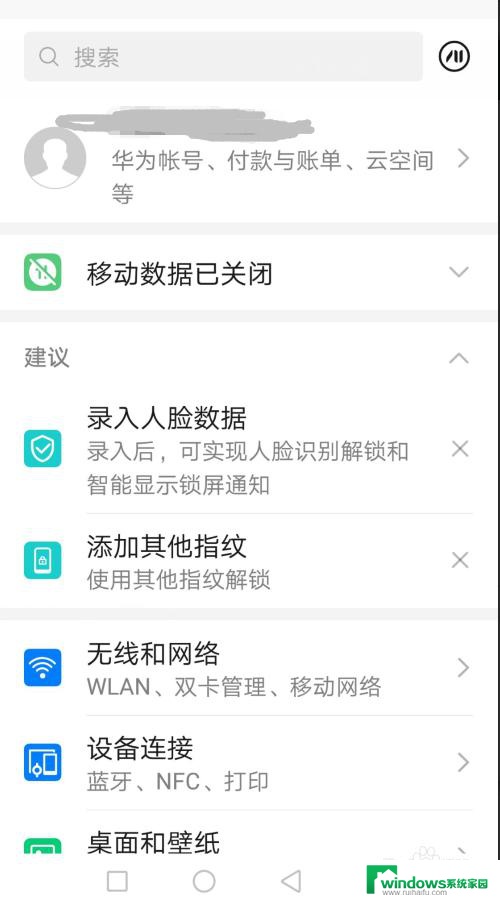
3.上面的步骤只是暂时关闭分屏模式,如果无意中的手势出现。还是会出现分屏模式的,这时候,我们需要在手机设置里面进行设置,打开华为手机的设置页面,如下图,点击智能辅助。
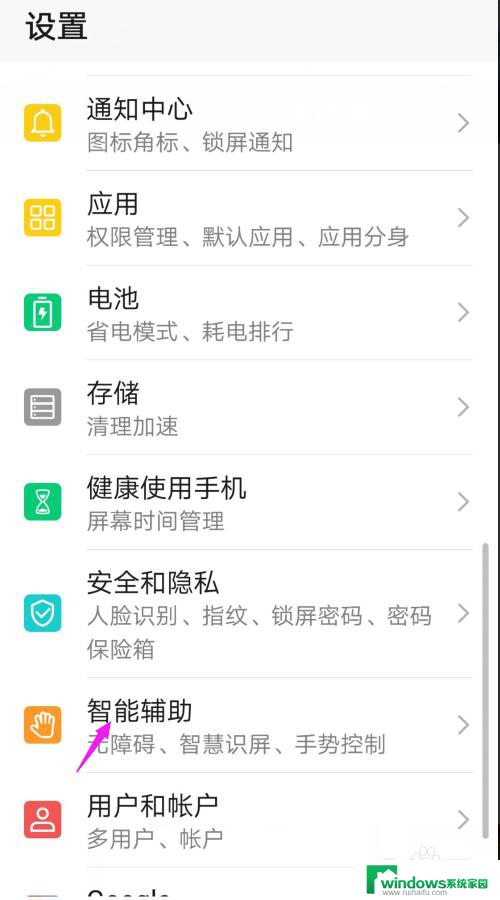
4.点击智能辅助后自动出现下面的信息提示,划到手势控制并且点击它。
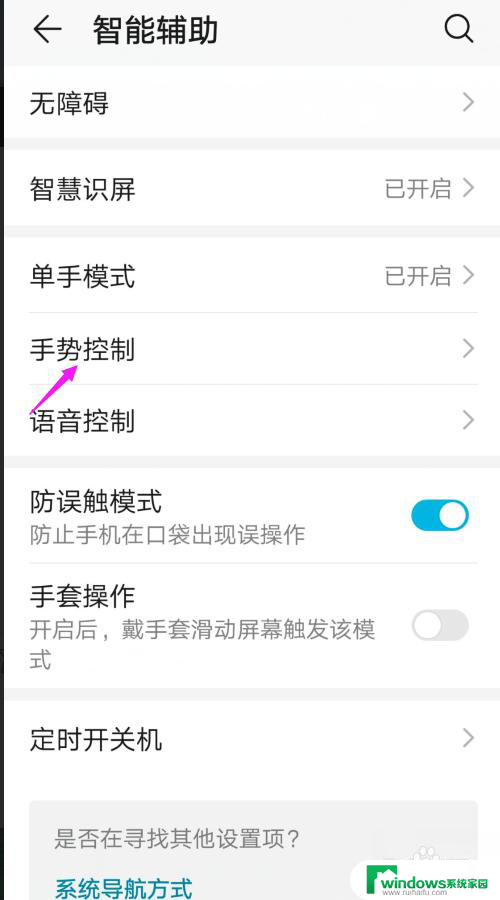
5.点击手势控制后,出现下图所示的信息展示,找到并且点击分屏手势。
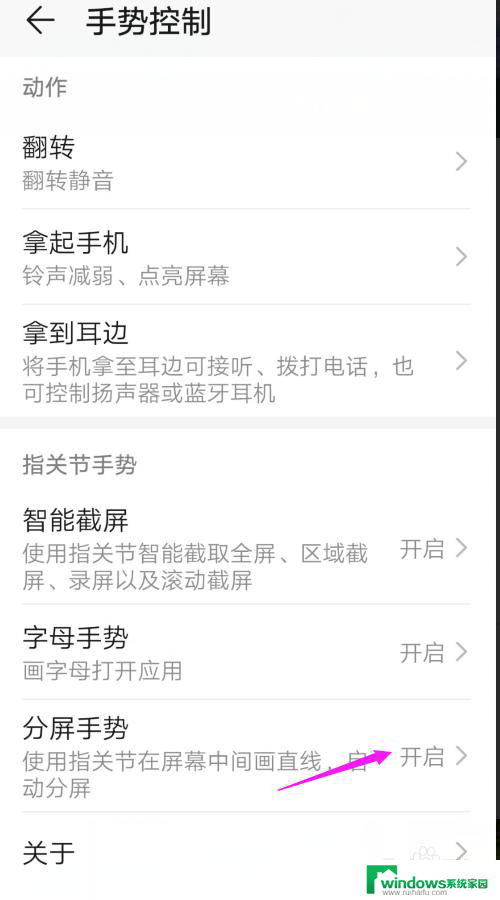
6.点击分屏手势后出现下面的对话框,点击如下图箭头所示的地方,就关闭了分屏手势。
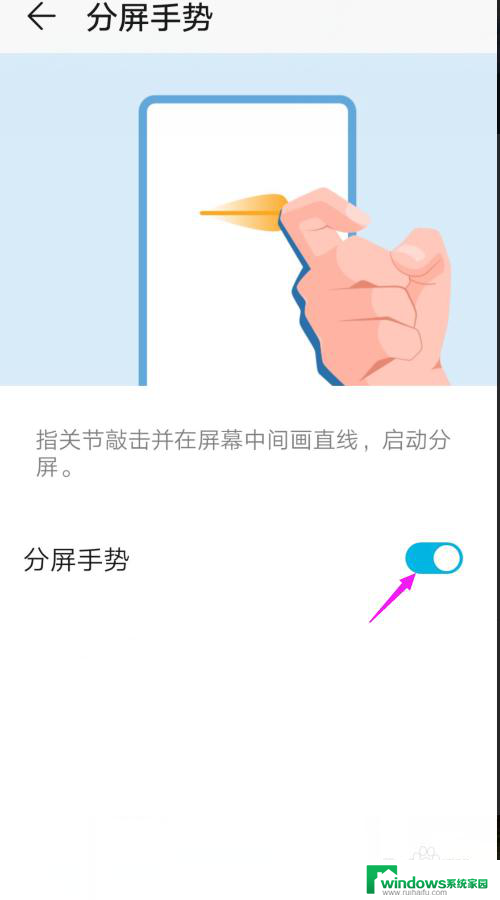
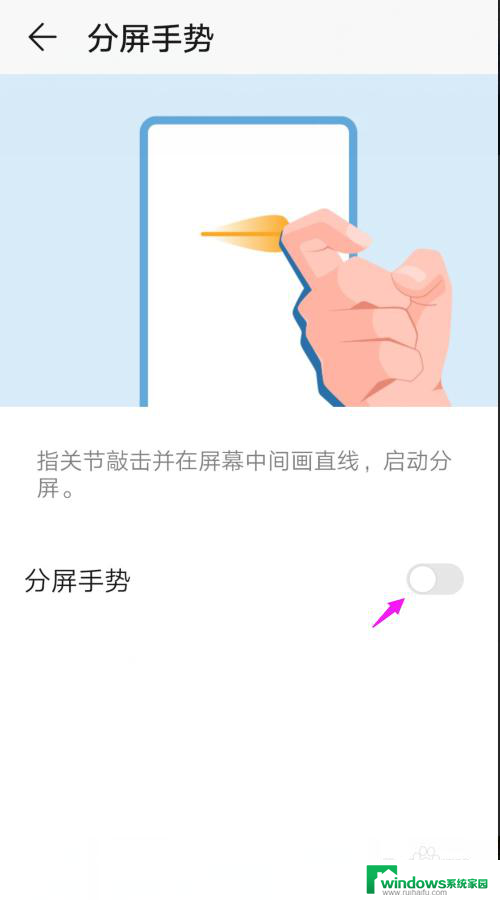
7.然后再返回上一页页面,就会看到手机分屏手势已经关闭。这样就不会因为手势的因素而在无意识当中出现了手机分屏模式了。
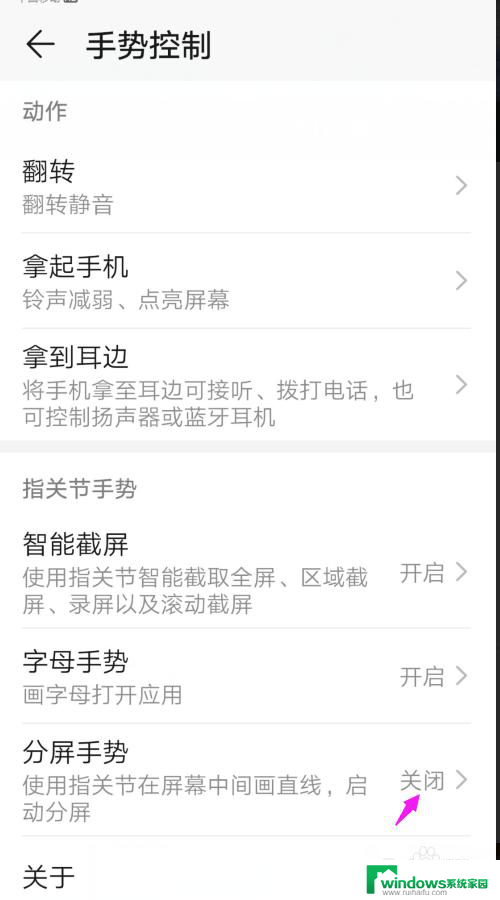
8.总结
出现分屏模式,点击页面三角形标记,暂时关闭分屏模式;
点击设置,点击智能辅助,点击手势控制,点击分屏手势,点击关闭,分屏模式关闭好了。
以上就是华为如何关闭分屏模式的全部内容,如果你遇到这种情况,可以根据以上操作来解决,非常简单快速。